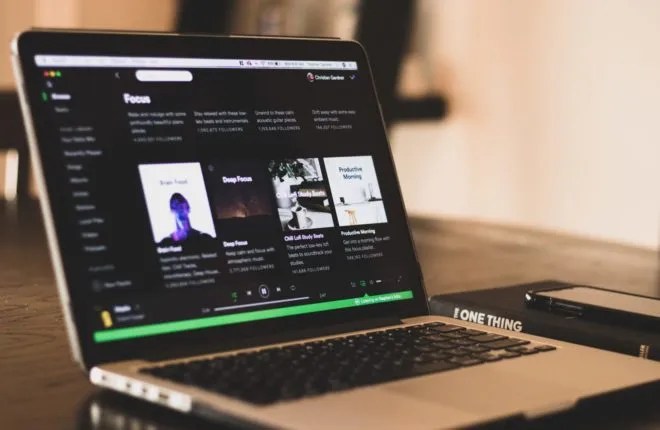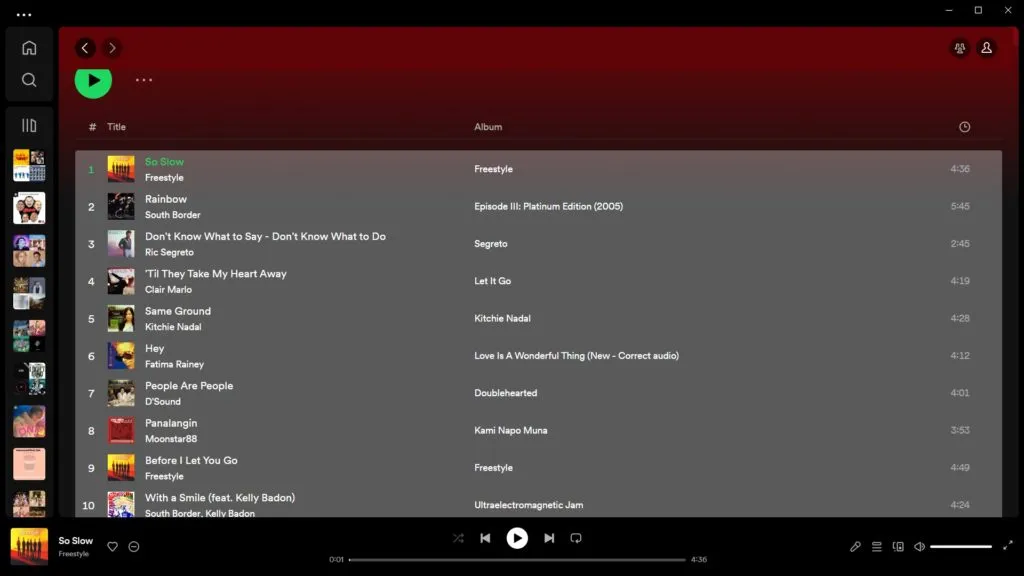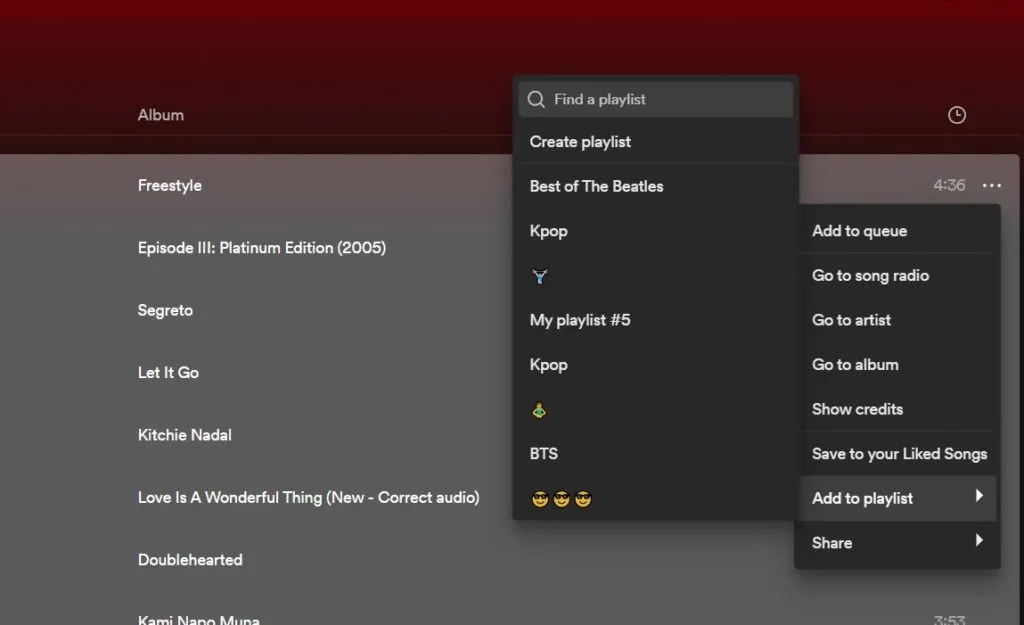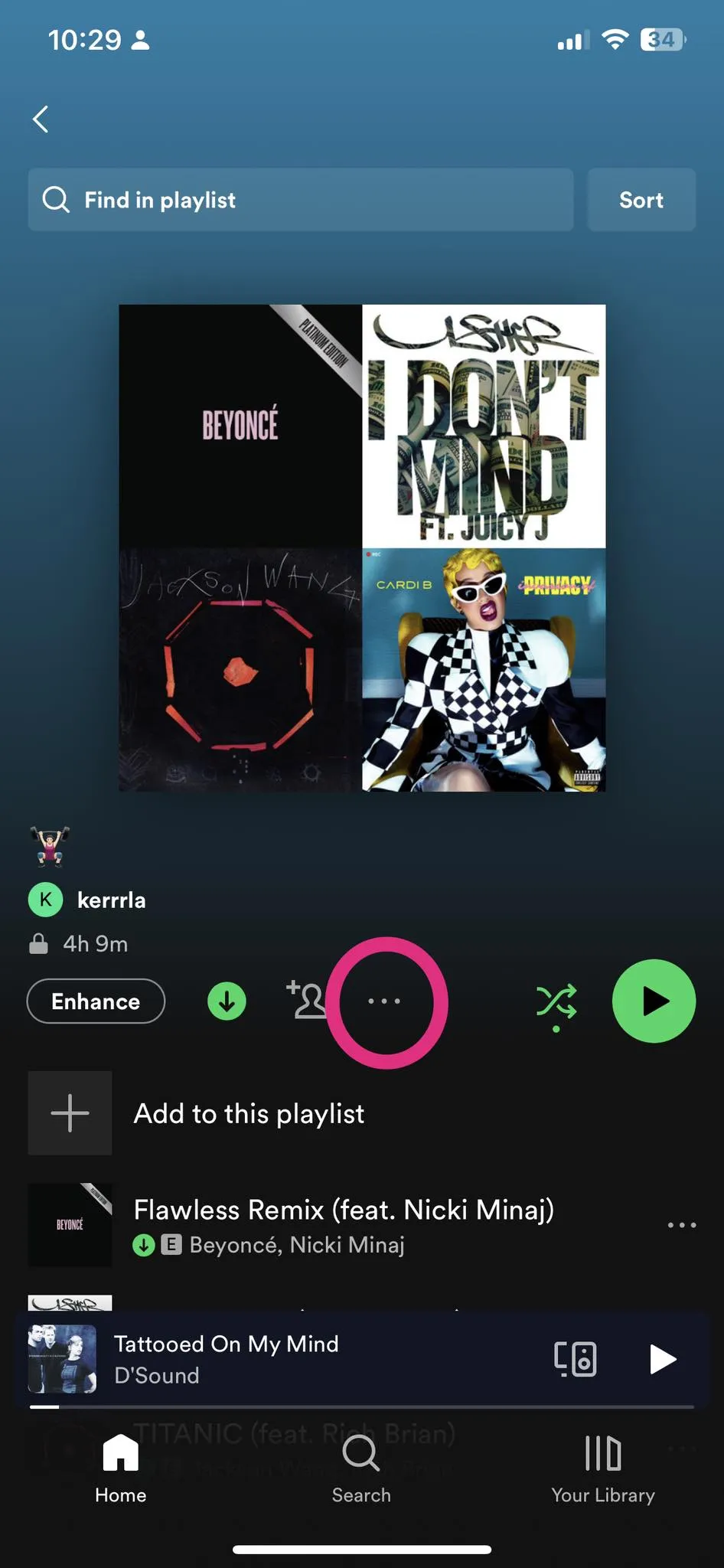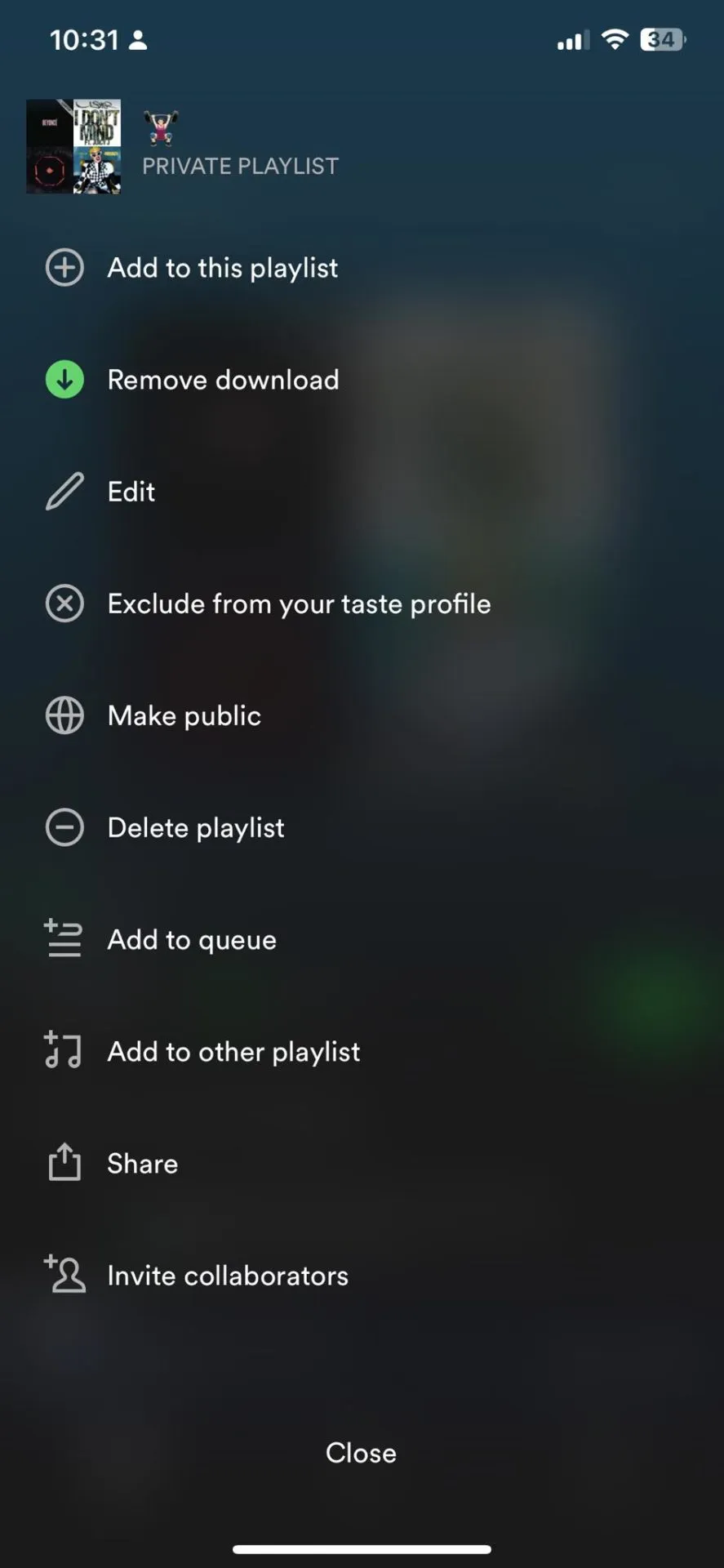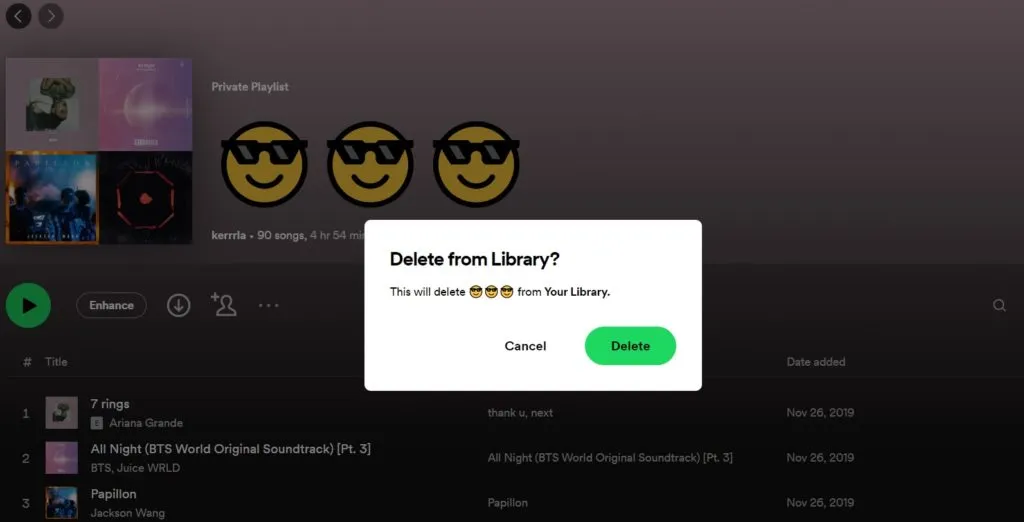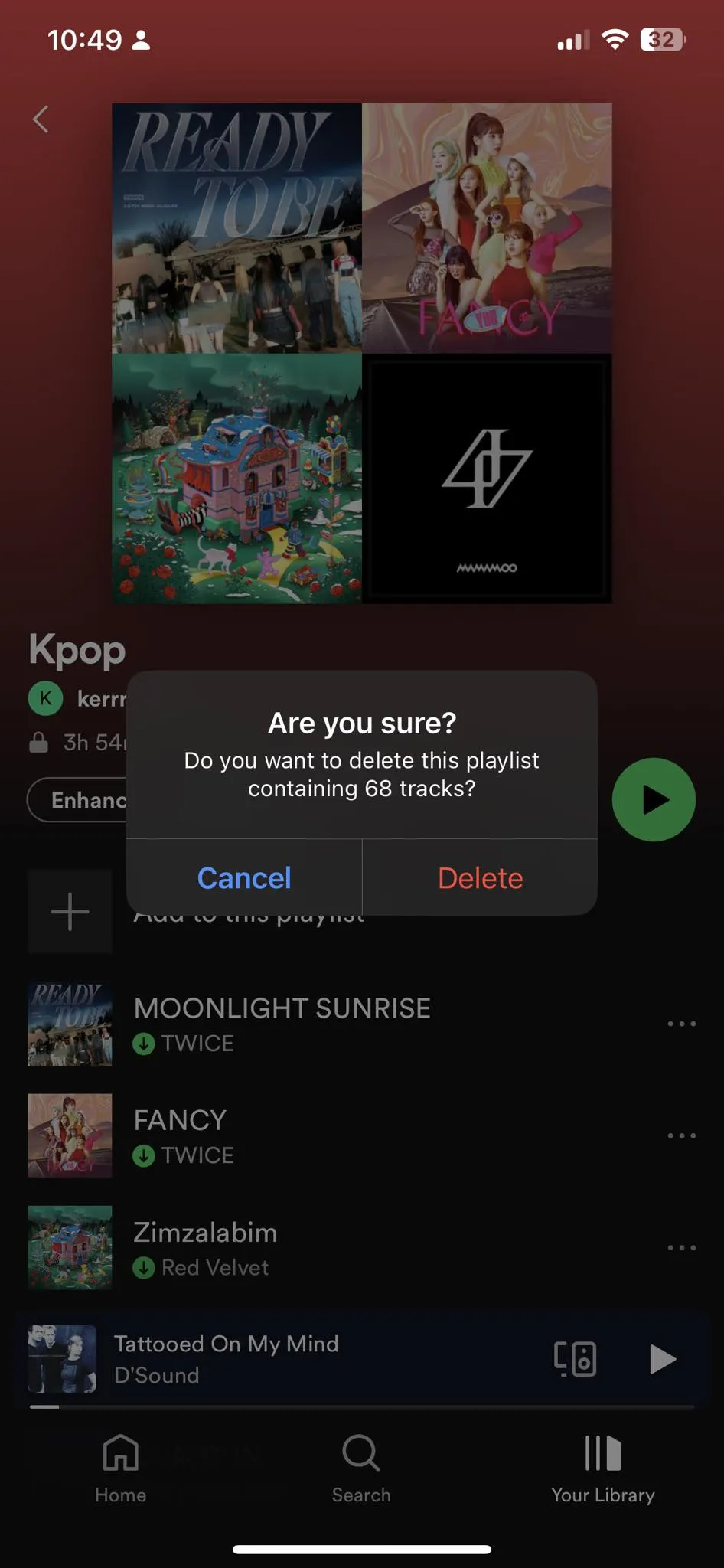Kombiner flere Spotify-afspilningslister er en fantastisk funktion, der tilbydes af Spotify til brugere, som gør dem i stand til at kombinere og forene forskellige afspilningslister, der er oprettet i Spotify-appen. Denne funktion giver brugerne mulighed for at kombinere en række musiklister til én liste, der indeholder et komplet sæt sange, som de nemt kan få adgang til.
Du bør have flere afspilningslister på Spotify, fordi de kan tage højde for forskellige situationer. Men det tager lang tid at oprette flere afspilningslister. En hurtig løsning på dette problem er at flette afspilningslister Spotify Flere filer, så du ikke altid behøver at starte fra bunden.
Sådan flettes Spotify-afspilningslisten på din computer
Bemærk venligst, at sammenlægning af spillelister på Spotify ikke sletter nogen af dine sange.
Følg disse trin for at starte Spotify-playlistesammenlægningsprocessen:
- Åbn Spotify-appen, og naviger til en af de afspilningslister, du vil flette.
- Vælg alle sange på listen ved at trykke på "CTRL + A" tasten, hvis du bruger System Windows Eller "CMD + A", hvis du bruger en Mac
- Højreklik på sangene, og klik derefter "Tilføj til Playlist".
- Vælg den afspilningsliste, du vil flette den med.
Når du har valgt dem, kan du også trække og slippe sange til en af dine afspilningslister i højre side af skærmen. At flette flere afspilningslister i Spotify er en fantastisk mulighed for at samle alle dine yndlingssange fra dit personlige Spotify-bibliotek til én liste for nem adgang og afspilning.
Varsel: Hvis du vælger at oprette en afspilningsliste, bliver den placeret Udvalgte sange i en ny afspilningsliste. Du kan gentage ovenstående proces og vælge en anden afspilningsliste, du vil flette ind i den nyoprettede afspilningsliste.
Sådan kombinerer du Spotify-afspilningslister fra din telefon
Det er bemærkelsesværdigt, at Spotify-playlister kan deles på tværs af alle enheder, der bruger din konto. Hvis du vil organisere afspilningslisten på din telefon, kan du følge disse trin:
- Åbn Spotify-appen, og naviger til den afspilningsliste, du vil flette.
- Klik på ikonet med tre prikker i midten.
.
- Vælg muligheden "Tilføj til anden afspilningsliste".
- Vælg den afspilningsliste, du vil kombinere sange med.
Sådan sletter du en Spotify-afspilningsliste fra din computer
Spotify giver brugerne mulighed for at oprette et ubegrænset antal afspilningslister. Du kan dog opleve, at din afspilningsliste bliver rodet, hvis du har mange afspilningslister, så du vil måske slette nogle af dem, du ikke længere har brug for. For at slette en afspilningsliste på Spotify kan du følge disse trin:
- Åbn Spotify-appen, og vælg den afspilningsliste, du ønsker at slette.
- Klik på ikonet med tre prikker ved siden af menunavnet.
- Vælg "Slet" og bekræft sletningen ved at klikke igen på "Slet".
Ved at bruge disse trin kan du slippe af med overflødige spillelister, som du ikke længere har brug for, og dermed organisere dit Spotify-musikbibliotek bedre.
Sådan sletter du Spotify-afspilningslisten fra din telefon
- Åbn Spotify-appen på din telefon, og naviger til den afspilningsliste, du ønsker at slette.
- Klik på ikonet med tre prikker i øverste højre hjørne for skærmen.
- Vælg indstillingen "Slet afspilningsliste" fra pop op-menuen.
- Du vil modtage en advarsel, der beder dig bekræfte sletning af afspilningslisten. Klik på "Slet" igen for at bekræfte sletningen.
På denne måde vil du være i stand til at slette afspilningslister, du ikke længere har brug for, fra Spotify-appen på din telefon, hvilket hjælper dig med nemt at organisere dit musikbibliotek.
Organiser din Spotify-playliste nu
Med den overflod af musik, der er tilgængelig på Spotify, er det nemt at blive forvirret over, hvad du skal lytte til. Af denne grund anbefaler vi stærkt at organisere dine afspilningslister på den bedst mulige måde. Og hvis du har lyst til at udforske flere musikalske muligheder udenfor Spotify, kan du også overveje at bruge gode alternativer, der er værd at prøve.
almindelige spørgsmål
Kan du flette Spotify-afspilningslister fra webafspiller?
Ja, følg bare de samme trin for Spotify på PC/Mac.
Hvordan fjerner du dubletter fra den indlejrede Spotify-afspilningsliste?
Der er i øjeblikket ingen officiel måde i Spotify-appen til automatisk at fjerne dubletter fra afspilningslister. For at slette dubletter skal du gøre det manuelt ved at se på afspilningslisten og manuelt fjerne duplikerede sange.
Men hvis du leder efter en nemmere og mere effektiv måde at fjerne dubletter på, kan du bruge tredjepartsapps som Spotify Deduplicator. Disse apps giver dig mulighed for at logge ind med din Spotify-konto og analysere dine afspilningslister for nemt at opdage og slette dubletter. Apps som disse er ofte gratis at bruge og giver en nemmere måde at rense dine afspilningslister for dubletter.
Hvordan flettes spillelister på Spotify med venner?
På Spotify mobil skal du gå til Dit bibliotek, Og klik på ikonet plustegn , og vælg Blanding. Klik på Opkald Og send linket til dine venner. Du kan invitere op til 10 venner til en delt afspilningsliste. Folk på afspilningslisten kan også gratis tilføje deres venner.
Kan du klippe og flette sange på Spotify?
Nej, der er ingen officiel måde at klippe og flette sange på Spotify.
Kan du flette spillelister på Spotify gratis?
Ja, denne funktion er tilgængelig for alle Spotify-abonnenter.